У даній статті мова піде про налаштування розподіленої бази даних 1С підприємство 7.7, як приклад буде використана конфігурація Управління Торгівлею 9.2.
Що б налаштувати РИБ в 1С 7.7 потрібно зайти в конфігуратор і перейти в Адміністрування-Розподілена ІБ-Управління.

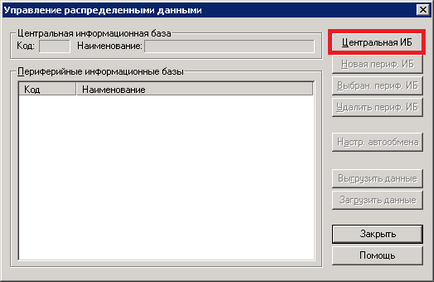

Встановіть Код та Опис як на скріншоті зверху і натисніть "OK". Повинно з'явитися попередження як на скріншоті знизу, не зважайте на нього уваги і натисніть "Так".

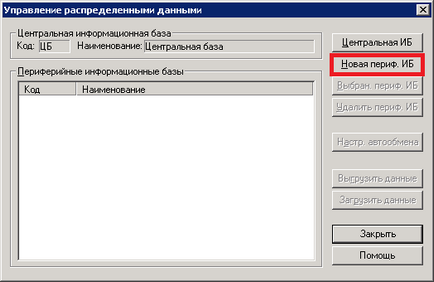




Припустимо, що комп'ютер на якому буде працювати наша риб знаходиться недалеко від основного комп'ютера з центральною базою і обидва комп'ютера об'єднані в локальну мережу.
Тепер необхідно налаштувати РИБ на клієнтському комп'ютері, для цього беремо наш розвантажений на попередніх кроках zip-файл і створюємо на його основі інформаційну базу. На скріншотах внизу показана повна послідовність дій.

Натискаємо кнопку "Додати" і вказуємо нехай до порожньої папці і натискаємо OK.
Вибираємо нову ІБ і переходимо в режим конфігуратора.

У порожній теці ми створюємо порожню ІБ, тому 1С просить вказати нас в якому форматі буде наша база, вибираємо * .dbf. Натискаємо OK.

Тепер завантажимо вивантажений на минулих кроках zip-файл в нашу базу, для цього перейдемо в адміністрування-завантажити дані.

Зазначимо шлях до файлу і натиснемо OK. Після закінчення завантаження натиснемо OK і перейдемо в адміністрування-розподілена ІБ-автообмін.

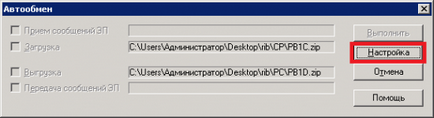


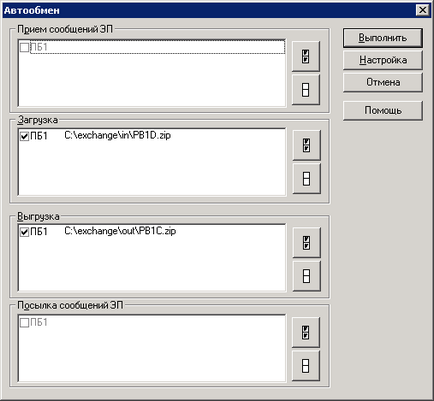
Тепер автоматизуємо процес. Для цього необхідно створити по 4 файлу на кожному комп'ютері. За 2 * .prm файлу і по 2 * .bat файлу на кожну з операцій завантаження-вивантаження.
* .bat файл повинен містити в собі наступну рядок:
"<путь к файлу 1cv77.exe>"Config / D"<путь к информационной базе>"/ N<логин> / P<пароль>/ @ "<путь к prm-файлу>"
У мене файли завантаження і вивантаження виглядає так:
"C: \ Program Files \ 1Cv77 \ BIN \ 1cv7s.exe" config / D "C: \ base \ rib" / Nadmin / P1 /@"c:\download.prm "
"C: \ Program Files \ 1Cv77 \ BIN \ 1cv7s.exe" config / D "C: \ base \ rib" / Nadmin / P1 /@"c:\upload.prm "
Ви прописуєте свої значення. Тепер розберемося з prm-файлами!
Структура файлу .prm:
Секція "General" - призначена для опису основних параметрів роботи пакетного режиму. Можливі параметри:
- Output - шлях до лог-файлу;
- Quit - чи потрібно завершити роботу конфігуратора після виконання всіх завдань;
- AutoExchange - чи потрібно виконувати автообмін;
- SaveData - чи потрібно виконувати збереження бази;
- UnloadData - чи потрібно виконувати вивантаження;
- CheckAndRepair - чи потрібно виконати тестування і виправлення бази.
Можливими значеннями даних параметрів можуть бути 1 (Y) або 0 (N).
Секція "AutoExchange" - призначена для визначення параметрів автообміну. параметри:
- SharedMode - вказує режим роботи з бази даних. Якщо параметр не заданий, то буде використовуватися монопольний режим;
- ReadFrom - вказує від яких баз слід отримувати дані. Ідентифікатори баз необхідно вказувати через кому. Якщо ж необхідні все, то ставиться *;
- WriteTo - вказує для яких баз слід вивантажувати дані. Якщо ж необхідно для всіх, то ставиться *.
Секція "SaveData" - призначена для визначення параметрів збереження бази. Можливі параметри:
- SaveToFile - вказує шлях, куди буде проводитися збереження;
- FileList - вказує список файлів, що зберігаються. Перераховуються імена файлів через пробіл або кому;
Секція "UnloadData" - призначена для визначення параметрів вивантаження даних. параметри:
- UnloadToFile - вказує шлях збереження, включаючи ім'я файлу;
- IncludeUserDef - вказує чи потрібно в файл перенесення включати список користувачів;
- Password - вказує пароль, який буде встановлений на файл перенесення.
Секція "CheckAndRepair" - призначена для визначення параметрів відновлення бази даних. Можливі параметри:
Виходячи з цього мої файли будуть містити наступне:
для завантаження з ЦБ в периферійну:
[General]
Output = log.txt
Output = 1
AutoExchange = 1
[AutoExchange]
ReadFrom = ЦБ
для вивантаження з ЦБ в периферійну:
[General]
Output = log.txt
Output = 1
AutoExchange = 1
[AutoExchange]
WriteTo = ЦБ
для завантаження з периферійної в ЦБ:
[General]
Output = log.txt
Output = 1
AutoExchange = 1
[AutoExchange]
ReadFrom = Рб1
для вивантаження з периферійної в ЦБ:
[General]
Output = log.txt
Output = 1
AutoExchange = 1
[AutoExchange]
WriteTo = Рб1
Тепер досить помістити bat- і prm- файли в одну папку і запускати по черзі для виконання завантаження і вивантаження.
* .bat файл повинен містити в собі наступну рядок:
«» Config / D »» / N / P / @ »»
У мене файли завантаження і вивантаження виглядає так:
«C: \ Program Files \ 1Cv77 \ BIN \ 1cv7s.exe» config / D »C: \ base \ rib \" / Nadmin / P1 /@»c:\download.prm »
«C: \ Program Files \ 1Cv77 \ BIN \ 1cv7s.exe» config / D »C: \ base \ rib \" / Nadmin / P1 /@»c:\upload.prm »
Доброго дня! Цей батник лежить на комп. з ЦБ або ПБ?